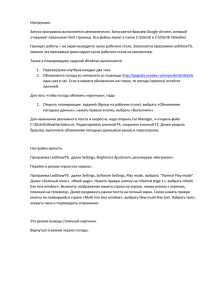Проектирование систем Multi V
advertisement

Проектирование систем Multi V с помощью программы LATS Multi V Руководство пользователя Air Conditioning Division Проектирование систем Multi V 1. Загрузка программы с сайта http://www.lgeaircon.com/ LG-Digital Leader 2 LG Electronics Проектирование систем Multi V 1. Загрузка программы с сайта http://www.lgeaircon.com/ (без регистрации) LG-Digital Leader 3 LG Electronics Проектирование систем Multi V 2. Установка на ПК программы LATS Multi V (Английская версия) LG-Digital Leader 4 LG Electronics Проектирование систем Multi V 3. Выбор и установка языка интерфейса LG-Digital Leader 5 LG Electronics Проектирование систем Multi V 4. Программа LATS Multi V (русская версия) LG-Digital Leader 6 LG Electronics Проектирование систем Multi V Содержание Руководство пользователя 1. Содержание меню 9. Распределение системы по этажам 2. Расположение помещений 10. Создание сети 3. Размещение внутренних блоков 11. Обвязка системы трубопроводами 4. Размещение наружных блоков 12. Проверка конфигурации системы 5. Размещение разветвителей и коллекторов 13. Принципиальная схема системы 14. Схема системы 6. Трассировка трубопроводов 15. 7. Добавить этаж Печать технико - коммерческого предложения LG-Digital Leader 7 LG Electronics Проектирование систем Multi V 1. Содержание меню 1. Меню информации о Проекте 2. Подвести курсор и нажать кнопку Создать проект 3. Откроется окно Create Project (Создать проект) 4. Ввести название Проекта 5. Выбрать систему единиц 6. Выбрать режим «Охлаждение» или «Нагрев» 7. Выбрать тип наружного блока 8. Дополнительное поле для комментариев 10. Нажать кнопку Вперед LG-Digital Leader 8 LG Electronics Проектирование систем Multi V 2. Информация о проекте 11. Выбрать страну и регион 12. Ввести параметры воздуха для проектирования 13. При необходимости можно изменить значения параметров. При изменении одного из параметров воздуха (DBT,WBT,RH), значения других параметров будут пересчитаны автоматически по i-d диаграмме. 14. Нажать кнопку Вперед LG-Digital Leader 9 LG Electronics Проектирование систем Multi V 2. Информация о проекте 15. Открывается новое окно 18. Если не использовалась программа LATS LOAD для расчетов тепловых нагрузок, то эти значения можно вводить вручную в соответствующую колонку в таблице 19. Нажать кнопку Вперед 17. Добавить этаж или Добавить зону в соответствии с проектом. Для добавления или удаления этажа или помещения сначала надо подвести курсор и активировать ряд, а затем нажать кнопку Добавить зону или Удалить ряд. 16. При выборе Тепл.нагрузки, можно загрузить значения тепловой нагрузки на помещения, вычисленные с помощью программы LATS-LOAD LG-Digital Leader 10 LG Electronics Проектирование систем Multi V 2. Информация о проекте 20. Добавить сведения о Заказчике и Контракторе, которые впоследствии будут отображены в технико-коммерческом предложении. 21. После ввода всех данных нажать кнопку Закончить LG-Digital Leader 11 LG Electronics Проектирование систем Multi V LG-Digital Leader 3. Выбор оборудования 12 LG Electronics Проектирование систем Multi V 3. Выбор оборудования 22. Подвести курсор и нажать правую кнопку мыши. Откроется окно Выбрать LG-Digital Leader 13 LG Electronics Проектирование систем Multi V 3. Выбор оборудования 23. Задавая разветувители и коллекторы построить основу («дерево») принципиальной гидравлической схемы системы. LG-Digital Leader 14 LG Electronics Проектирование систем Multi V 3. Выбор оборудования 4. Расположение внутренних блоков 24. Подвести курсор и нажать изображение Внутреннего блока 25. Открывается окно Параметры внутреннего блока 26. Выбрать модель внутреннего блока 27. Задать расстояние по вертикали между внутренним и наружным блоками для соответствующего этажа. LG-Digital Leader 15 LG Electronics Проектирование систем Multi V 3. Выбор оборудования 4. Расположение внутренних блоков 29. Выбрать принадлежности (если необходимо) 28. Номинальные производительности блока 30. Появляется окно со списком принадлежностей 32. Закончить выбор и нажать OK 31. Выбрать и отметить в списке LG-Digital Leader 16 LG Electronics Проектирование систем Multi V 3. Выбор оборудования 4. Расположение внутренних блоков 33. Выбрать помещение в котором расположен внутренний блок 34. Закончить выбор и нажать OK LG-Digital Leader 17 LG Electronics Проектирование систем Multi V 5. Расположение наружных блоков 35. Подвести курсор и нажать на изображение наружного блока 36. Открывается окно Outdoor Unit Properties (Параметры наружного блока) 37. Режим Автовыбор можно применять только после обвязки всех внутренних блоков 38. Выбрать наружный блок соответствующий, суммарной производительности внутренних блоков 39. Выбрать функцию” («Поправ.коэф-т») (для моделей «Охлаждение+Нагрев») 40. Номинальные производительности блока 41. Выбрать принадлежности из списка (если необходимо) LG-Digital Leader 42. Закончить выбор и нажать OK 18 LG Electronics Проектирование систем Multi V 6. Обвязка системы трубопроводами 43. Подвести курсор и нажать на кнопку «Автоподбор» 44. Во время исполнения команды Автоподбор производится автоматический выбор типоразмеров разветвителей / коллекторов, рассчитываются диаметры трубопроводов. LG-Digital Leader 19 LG Electronics Проектирование систем Multi V 6. Обвязка системы трубопроводами 44. Во время исполнения команды Автоподбор производится автоматический выбор типоразмеров разветвителей / коллекторов, рассчитываются диаметры трубопроводов. 45. Закончить проверку обвязки трубопроводами и нажать OK LG-Digital Leader 20 LG Electronics Проектирование систем Multi V 7. Проверка конфигурации системы 46. Подвести курсор и нажать на кнопку «Проверка системы» 47. В случае успешного исполнения команды Проверка системы появляется всплывающее окно. 48. Если возникает сообщение об ошибке, надо устранить ошибку и выполнить заново команды: 1. Автоподбор 2. Проверка системы LG-Digital Leader 21 LG Electronics Проектирование систем Multi V 8. Принципиальная схема системы 49. Подвести курсор и нажать кнопку «Гидравлическая схема». На экран выводится принципиальная гидравлическая схема системы. LG-Digital Leader 22 LG Electronics Проектирование систем Multi V 9. Схемы подключения коммуникаций 50. При нажатии на каждую из трех кнопок на экран выводятся схемы подключения: кабеля управления (CL), кабеля основного питания (PC), или трубопроводов (PL). 51. Подвести курсор и нажать на кнопку «Электрическая схема». Данная команда выводит на экран схемы подключения коммуникаций системы. LG-Digital Leader 23 LG Electronics Проектирование систем Multi V 10. Подготовка технико-коммерческого предложения 52. Подвести курсор и нажать кнопку «Создать отчет» 53. Появляется новое всплывающее окно. С помощью маркера отметить разделы технико-коммерческого предложения, которые необходим о вывести на экран: 1. Титульный лист 2. Содержание 3. Тепловые нагрузки на помещения 4. Подбор оборудования. Спецификация 5. Системы 6. Стоимостные показатели 54. Нажать кнопку OK для создания выбранных разделов техникокоммерческого предложения в формате MS EXCEL, предусматривающий редактирование таблиц. Примечание: Для реализации данной команды на компьютере должна быть установлена программа MS Excel LG-Digital Leader 24 LG Electronics Проектирование систем Multi V Технико-коммерческое предложение 1. Титульный лист 3. Содержание 2. Краткие характеристики объекта LG-Digital Leader 25 LG Electronics Проектирование систем Multi V Технико-коммерческое предложение 5. Спецификация оборудования 6. Наружные блоки 4. Тепловые нагрузки на помещения LG-Digital Leader 26 LG Electronics Проектирование систем Multi V Технико-коммерческое предложение 8. Гидравлическая схема системы 7. Внутренние блоки LG-Digital Leader 27 LG Electronics Проектирование систем Multi V Технико-коммерческое предложение 9. Схема электрических соединений 10. Смета на оборудование и материалы LG-Digital Leader 28 LG Electronics Проектирование систем Multi V Copyright ⓒ 2006 by LG Electronics, Inc. Все права защищены. Никакая часть данной публикации не может воспроизводиться или распространяться ни в какой форме без разрешения издателя. . LG-Digital Leader 29 LG Electronics